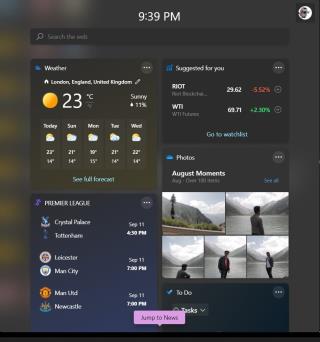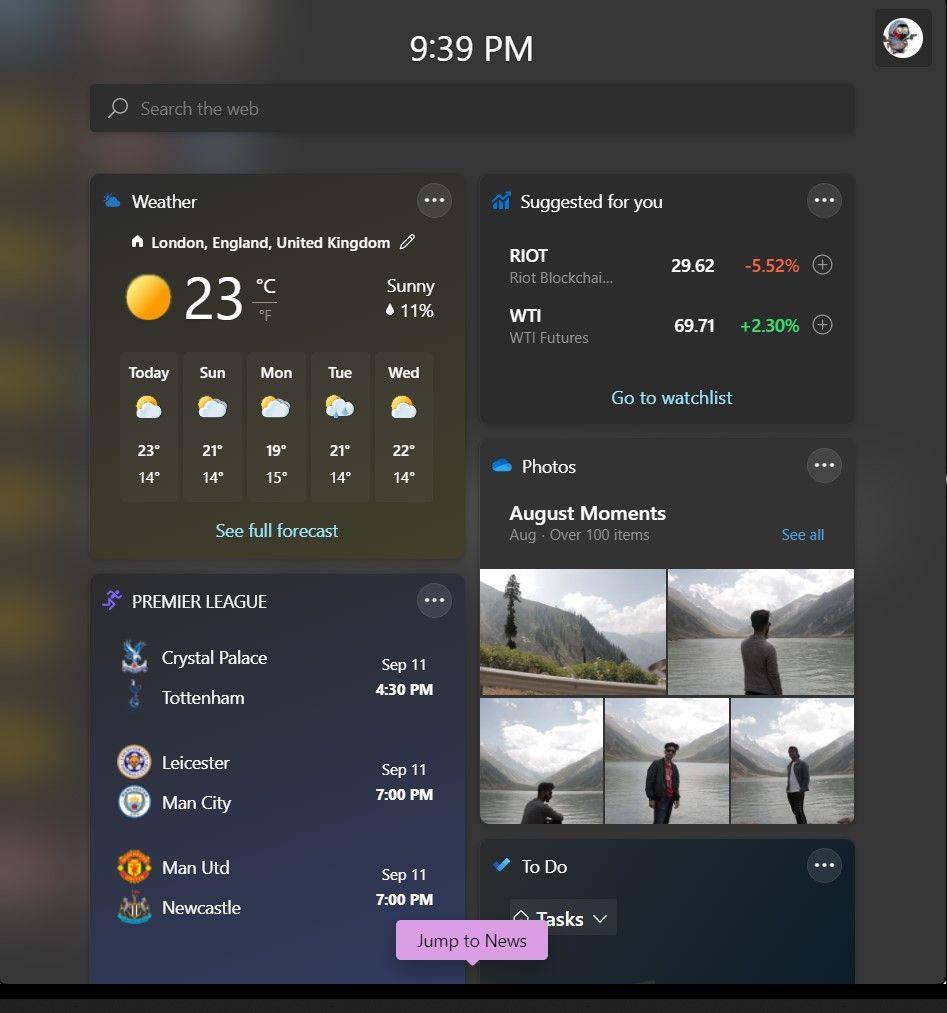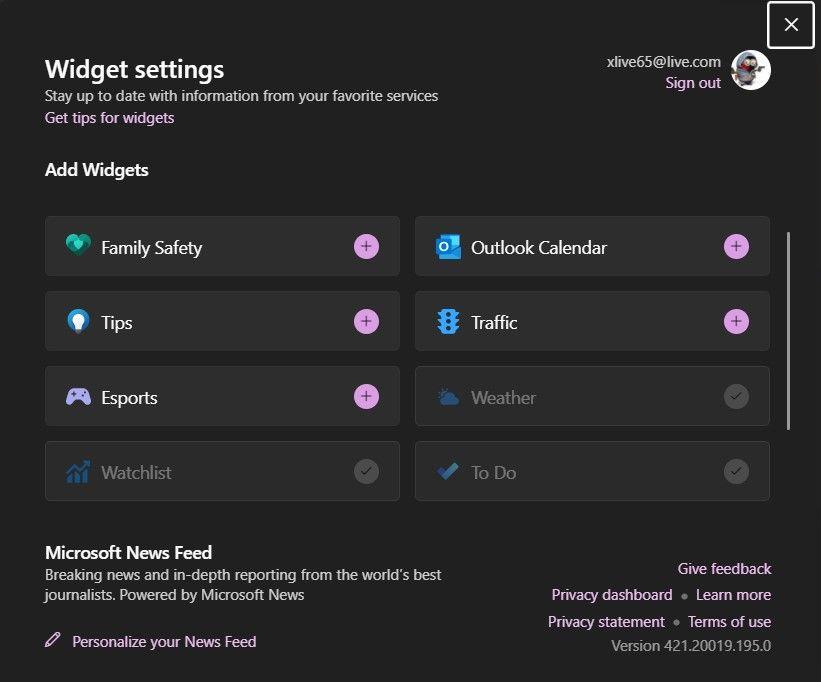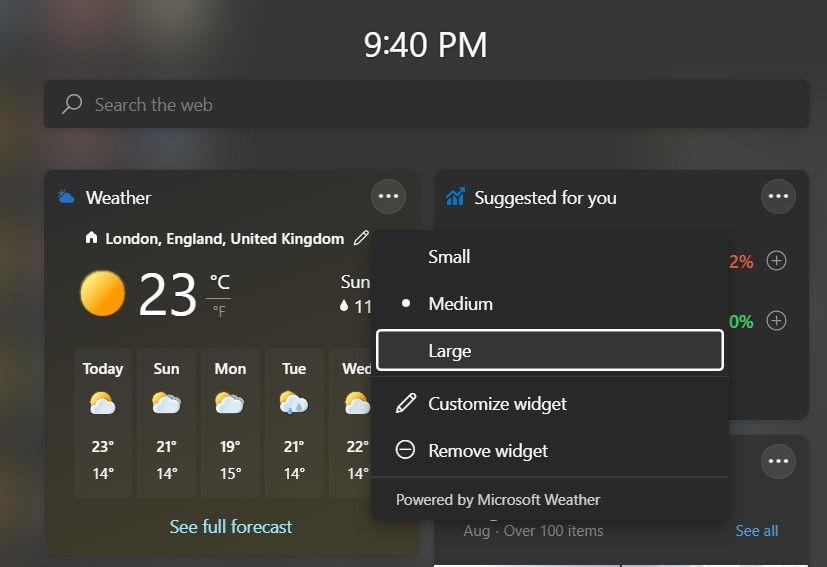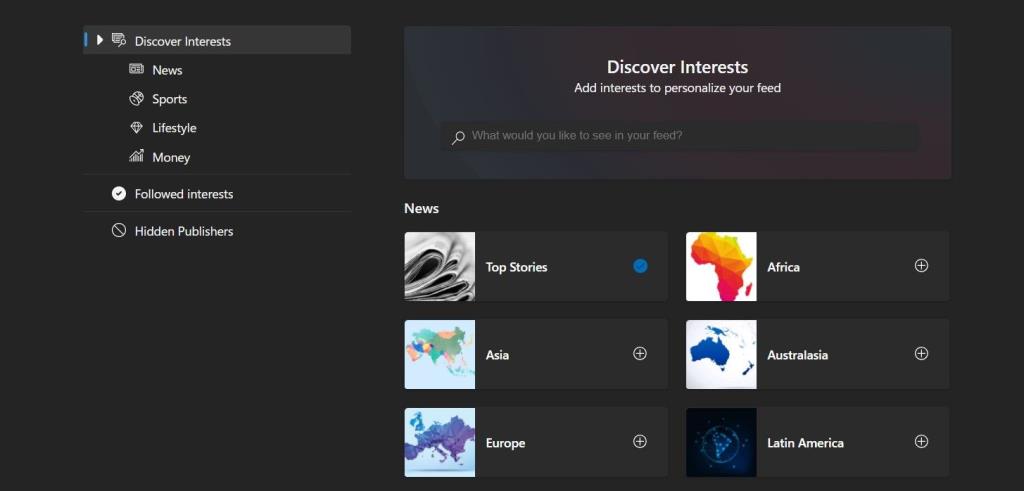Windows 11 ma wiele nowych funkcji, a dedykowany panel Widgets jest jedną z jego najważniejszych atrakcji. Widżety mogą szybko wyświetlać różne źródła informacji, takie jak wiadomości, pogoda i aktualizacje wydarzeń.
Przy tym, jak bardzo Windows 11 zradykalizował system operacyjny, sposób działania tych widżetów nie jest od razu oczywisty. W związku z tym czytaj dalej, ponieważ omawiamy wszystko, co musisz wiedzieć o zarządzaniu widżetami w systemie Windows 11.
Panel Widgety w systemie Windows 11 zapewnia łączność z wydarzeniami lokalnymi i globalnymi. Możesz łatwo śledzić wiadomości, pogodę, ruch uliczny, sport, a nawet giełdę za pomocą jednego kliknięcia. Firma Microsoft dodała również widżet Zdjęcia OneDrive, dzięki czemu możesz szybko przeglądać swoje ostatnie zdjęcia przechowywane w chmurze.
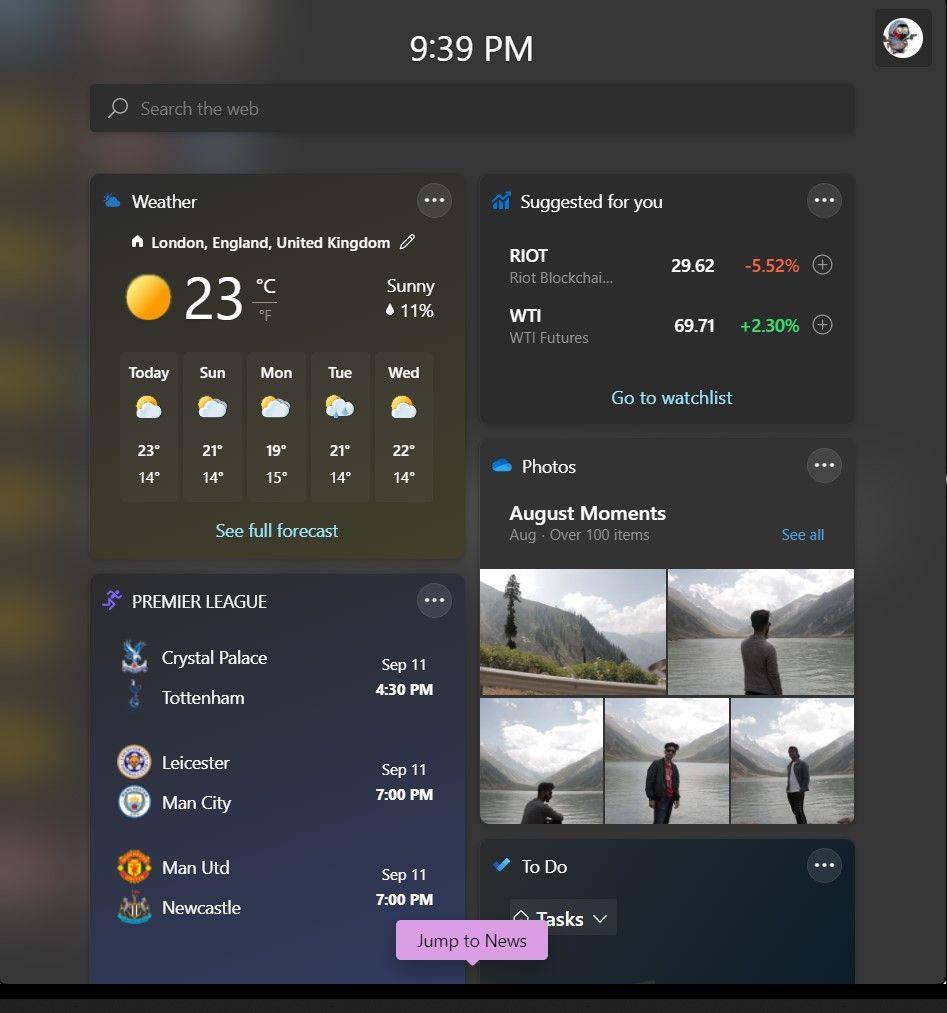
Widżety systemu Windows 11 mogą wydawać się znajome „gadżetom” systemu Windows Vista i 7. Gadżety te dostarczały nagłówki wiadomości, prognozę pogody i dostępne informacje o wykorzystaniu procesora i pamięci RAM. Niestety, Microsoft później wycofał gadżety z powodu problemów z bezpieczeństwem.
Aplikacja Widgets została zaprojektowana tak, aby była intuicyjna, elegancka i funkcjonalna, dostępna bezpośrednio z paska zadań. Zawiera również pasek wyszukiwania Bing, który wyświetla wyniki wyszukiwania w nowym oknie przeglądarki. Obecnie widżety innych firm nie są dostępne, a aplikacja Widgety udostępnia zawartość tylko za pośrednictwem usług należących do firmy Microsoft.
Dodawanie widżetów w systemie Windows 11 to prosty i łatwy proces. Aby dodać nowy widżet na komputerze lub tablecie z systemem Windows 11:
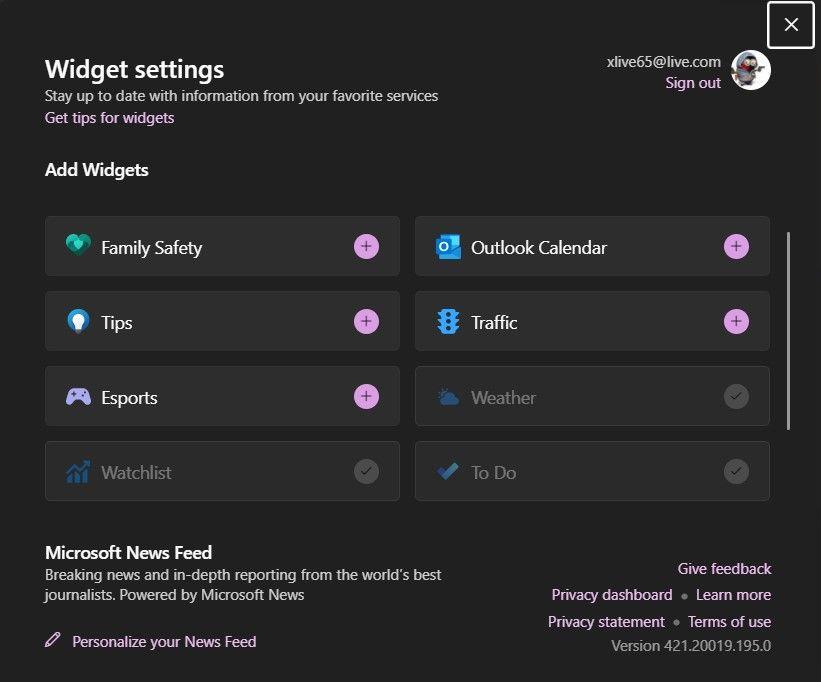
- Uruchom panel widżetów, klikając ikonę widżetów na pasku zadań lub naciskając klawisze Win + W .
- Przewiń w dół i kliknij przycisk Dodaj widżety , aby otworzyć menu wysuwane.
- W sekcji Dodaj widżety wybierz z dostępnej listy wszystkie widżety, które chcesz uwzględnić, a istniejące widżety zostaną wyszarzone.
- Nowo wybrane widżety pojawią się teraz w panelu Widgety.
Powiązane: Jak korzystać z Bluetooth w systemie Windows 11
Po wybraniu ulubionych widżetów system Windows 11 umożliwia również dostosowanie ich do własnych preferencji. Aby dostosować widżety na komputerze lub tablecie z systemem Windows 11:
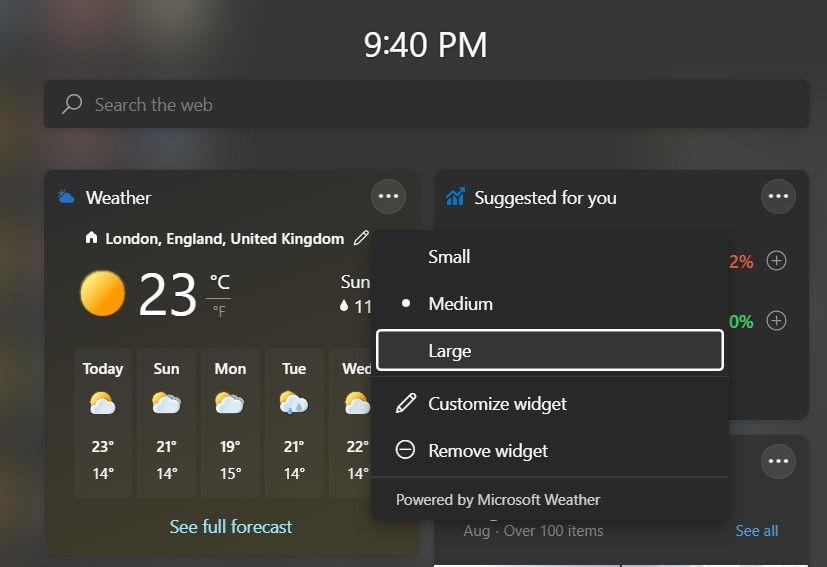
- Uruchom panel widżetów, klikając ikonę widżetów na pasku zadań lub naciskając klawisze Win + W .
- Najedź na widżet, który chcesz dostosować, i kliknij ikonę trzech kropek w prawym górnym rogu.
- Aby zmienić rozmiar widżetu, możesz wybrać jedną z dostępnych opcji ( Mały , Średni lub Duży ).
- Kliknij Dostosuj widżet, aby zobaczyć dostępne opcje dostosowywania dla każdego widżetu.
- Po ustawieniu preferencji kliknij Gotowe, aby zapisać zmiany.
Usunięcie widżetu z panelu Widgety w systemie Windows 11 jest proste. Oto jak:
- Uruchom panel widżetów, klikając ikonę widżetów na pasku zadań lub naciskając klawisze Win + W .
- Kliknij ikonę z trzema kropkami widżetu, którego już nie potrzebujesz.
- Na koniec kliknij opcję Usuń widżet , aby widżet zniknął.
Jak spersonalizować kanał informacyjny w systemie Windows 11?
Panel widżetów w systemie Windows 11 może zapewnić Ci najnowsze wiadomości. Cała zawartość wiadomości jest udostępniana za pośrednictwem MSN i Microsoft Edge. Za pomocą kilku kliknięć możesz wybrać swój kanał informacyjny według preferowanych zainteresowań.
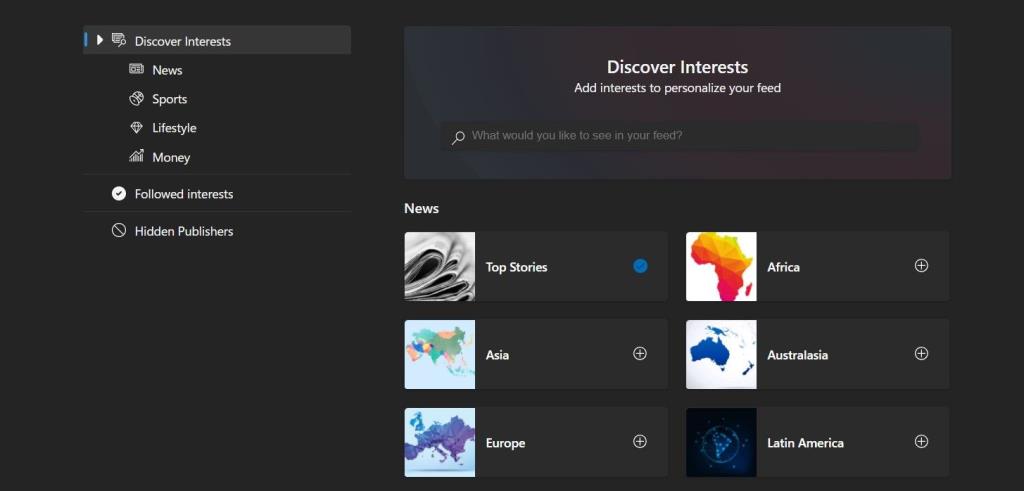
Aby spersonalizować kanał aktualności panelu Widgety:
- Uruchom panel widżetów, klikając ikonę widżetów na pasku zadań lub naciskając klawisze Win + W .
- Kliknij przycisk Dodaj widżety , a pojawi się menu wysuwane.
- Kliknij Spersonalizuj swój kanał aktualności, aby otworzyć menu dostępnych preferencji w Microsoft Edge.
- Następnie możesz wybrać swój region i preferowane zainteresowania wiadomościami. Twój kanał wiadomości zostanie automatycznie zaktualizowany, aby odzwierciedlić wybrane zmiany.
Windows 11 wysunął na pierwszy plan wiele nowych funkcji, a panel Widgety to jedna z wielu rzeczy, które w nim kochamy. Microsoft sprawił, że nowy interfejs jest gładki, elegancki i dostępny. Przede wszystkim jesteśmy pod wrażeniem prostoty i dostępności przeprojektowanej aplikacji Ustawienia w systemie Windows 11.